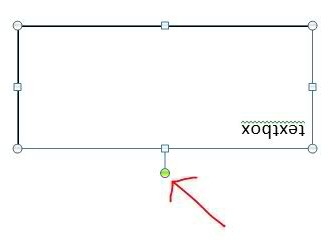Adesea, înainte ca utilizatorul să lucreze cueditorul de text popular, apare întrebarea cu privire la modul de a transforma textul în "Word". Din moment ce nu există modalități evidente de a face o schimbare, acest lucru cauzează anumite dificultăți. Și din moment ce acest program este unul dintre cele mai populare, mulți utilizatori sunt surprinși de lipsa acestei funcții și încep să se plângă prematur cu privire la această cerere din partea companiei Bill Gates. Dar, de fapt, acest lucru nu ar trebui făcut, pentru că în "Vord" pentru asta nu există nici măcar unul, ci mai multe moduri în care trebuie doar să vă familiarizați.
Cum se transformă textul în "Word". Metoda unu
Esența acestei metode este de aface inscripția textului. Pentru aceasta, mergeți la meniul "Inserare" și selectați elementul "Forme". În fereastra deschisă, obiectul "Caption" se va deschide în colțul din stânga sus. După ce faceți clic pe acesta, cursorul va lua forma unei cruci. Acum puteți specifica zona în care doriți să introduceți textul. Pentru aceasta, țineți apăsat butonul stâng al mouse-ului și trageți până când se obține câmpul de dimensiune dorit. Dacă se dorește, poate fi mutat și scalat, astfel încât nu este necesară o precizie specială atunci când creați. Acum, opțiunea "Direcția textului" a apărut în colțul din stânga sus, al cărui nume vorbește de la sine.
Cum se transformă textul în "Word". Metoda a doua
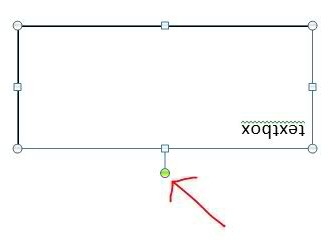
Pentru a doua metodă este necesară crearea unei tablete,ale cărui parametri pot fi setați în meniul "Inserare", elementul "Tabel". Când faceți clic pe ea se va deschide o mică fereastră în care puteți specifica numărul de rânduri și coloane un tabel în cazul în care viitorul va fi. Numărul lor depinde de fiecare caz. Dacă rotiți textul în „Cuvântul“ este necesar doar pentru un singur cuvânt, desigur, ar trebui să fie stabilite în parametrii de un rând și o coloană. După crearea tabelului, în panoul superior găsim fila "Layout". Acesta conține opțiunea „direcția Text“, care se realizează prin rotirea conținutului unei celule în direcția dorită. Pentru a nu apare atunci când imprimați frontiera de masă, va trebui să efectueze o altă acțiune. Prin clic dreapta pe celula creată și selectați „Frontiere și hașurare“ din meniul contextual. În fereastra care se deschide, va fi necesar pentru a deschide fila „frontiera“, selectați cel mai de sus punct, „Nu“ și apăsați „OK“.
Cum se transformă textul în "Word" cu 180 de grade

Metodele descrise mai sus au o limitare. Textul nu poate fi setat "cu capul în jos", făcând o întoarcere de 180 de grade. Cu toate acestea, pentru a atinge acest obiectiv în "Cuvântul" are propriul său mod. În primul rând, trebuie să creați un obiect WordArt, să selectați formatul și să introduceți conținutul necesar. Apoi, trebuie să găsiți și să activați panoul "Setări imagine", cu ajutorul căruia elementul creat va fi perceput de program ca un desen.
concluzie
Știind cum să transformi textul în "Word", cu tineCu ușurință puteți schimba direcția textului. În funcție de nevoia și de sarcina la îndemână, pot fi folosite într-un fel sau altul, creând moduri neobișnuite de prezentare a informațiilor.
</ p>